Samsung SGH-A157ZKAATT User Manual
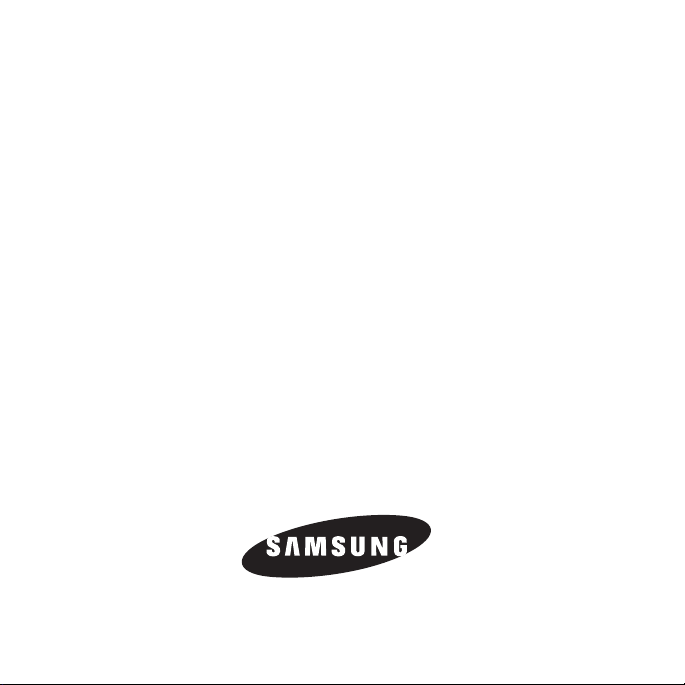
Samsung SGH-A157
TELÉFONO MÓVIL
Manual del usuario
Por favor lea este manual antes de usar el teléfono
y consérvelo para consultarlo en el futuro.
GH68-36239A Impreso en Mexico
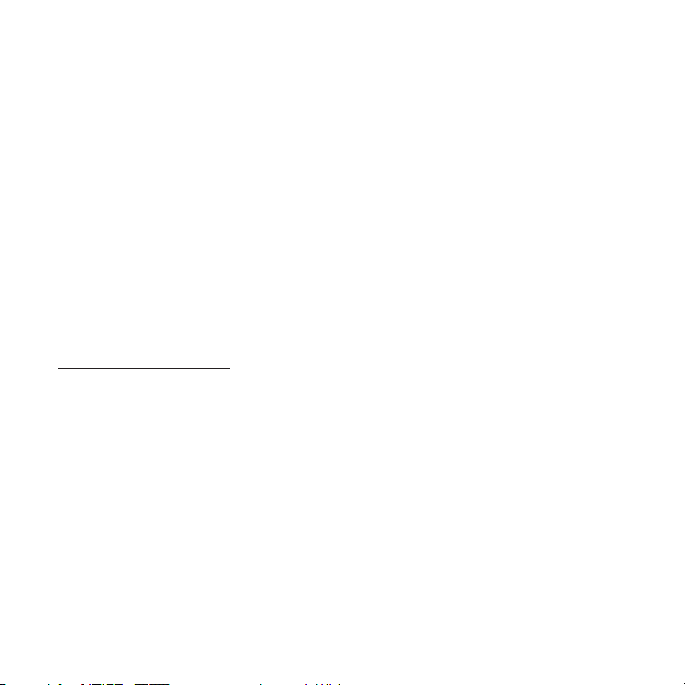
Propiedad intelectual
Toda la propiedad intelectual, según se describe a continuación, ya sea propiedad de Samsung o que de otra
forma pertenezca a Samsung o a sus proveedores respectivos, que esté relacionada con el teléfono SAMSUNG,
incluyendo, pero no limitada a los accesorios, las piezas o el software relacionados con el mismo (el "Sistema
del teléfono"), es propiedad de Samsung y está protegida bajo las leyes federales, estatales y las disposiciones
de tratados internacionales. La propiedad intelectual incluye, entre otros, las invenciones (que puedan o no
patentarse), las patentes, los secretos comerciales, derechos de autor, software, los programas de cómputo y
la documentación conexa y demás obras de autoría. Queda prohibido infringir o contravenir de cualquier otra
forma los derechos obtenidos en virtud de la propiedad intelectual. Además, usted se compromete a no
modificar, preparar obras derivadas, realizar la ingeniería inversa, descompilar, desensamblar, ni de otra forma
tratar de crear código fuente a partir del software (ni tampoco intentar lo antes indicado). A usted no se le
transfiere ni derecho ni título alguno de propiedad sobre la propiedad intelectual. SAMSUNG y sus proveedores
retienen todos los derechos aplicables a la Propiedad intelectual.
Software de código abierto
Algunos componentes de software de este producto incorporan código fuente cubierto bajo las licencias GNU
GPL (licencia pública general), GNU LGPL (licencia pública general menor), OpenSSL y BSD, así como otras
licencias de código abierto. Para obtener el código fuente cubierto bajo las licencias de código abierto, visite:
http://opensource.samsung.com
.
Descargo de responsabilidad de las garantías; exclusión de
responsabilidad
EXCEPTO SEGÚN SE ESTABLECE EN LA GARANTÍA EXPLÍCITA QUE APARECE EN LA PÁGINA DE GARANTÍA
INCLUIDA CON EL PRODUCTO, EL COMPRADOR ADQUIERE EL PRODUCTO "TAL CUAL" Y SAMSUNG NO OFRECE
GARANTÍA EXPLÍCITA NI IMPLÍCITA DE ABSOLUTAMENTE NINGÚN TIPO CON RESPECTO AL PRODUCTO,
INCLUYENDO, PERO NO LIMITADA A LA DE CONDICIONES APTAS PARA LA VENTA O LA DE QUE EL PRODUCTO
SE ADAPTA A LOS FINES O USOS ESPECÍFICOS PARA LOS QUE SE ADQUIRIÓ; EL DISEÑO, LA CONDICIÓN O
CALIDAD DEL PRODUCTO; EL DESEMPEÑO DEL PRODUCTO; LA MANO DE OBRA DEL PRODUCTO O DE LOS
COMPONENTES CONTENIDOS EN EL MISMO; NI LA DE CUMPLIMIENTO CON LOS REQUISITOS DE LEY, NORMA,
ESPECIFICACIÓN O CONTRATO ALGUNO RELACIONADOS CON EL PRODUCTO. NADA DE LO CONTENIDO EN EL
MANUAL DE INSTRUCCIONES DEBERÁ INTERPRETARSE COMO QUE SE OTORGA UNA GARANTÍA EXPLÍCITA O
IMPLÍCITA DE ABSOLUTAMENTE NINGÚN TIPO CON RESPECTO AL PRODUCTO. ADEMÁS, SAMSUNG NO SE
HACE RESPONSABLE POR NINGÚN DAÑO DE NINGÚN TIPO QUE RESULTE DE LA COMPRA O EL USO DEL
A157_UM_Spanish_UCLC4_BH_032012_F5

PRODUCTO O QUE SURJA DEL INCUMPLIMIENTO DE LA GARANTÍA EXPLÍCITA, INCLUIDOS LOS DAÑOS
INCIDENTALES, ESPECIALES O RESULTANTES NI POR LA PÉRDIDA DE GANANCIAS O BENEFICIOS ESPERADOS.
SAMSUNG NO SE HACE RESPONSABLE POR PROBLEMAS DE DESEMPEÑO O INCOMPATIBILIDADES QUE
RESULTEN DE MODIFICACIONES QUE HAGA USTED EN LA CONFIGURACIÓN DEL REGISTRO O EN EL SOFTWARE
DEL SISTEMA OPERATIVO.
EL USO DE SOFTWARE PERSONALIZADO DEL SISTEMA OPERATIVO PUEDE CAUSAR QUE EL DISPOSITIVO Y LAS
APLICACIONES NO FUNCIONEN CORRECTAMENTE.
Samsung Telecommunications America (STA), LLC
Oficina central:
1301 E. Lookout Drive
Richardson, TX 75082
Centro de atención al cliente:
1000 Klein Rd.
Plano, TX 75074
Tel. sin costo: 1.888.987.HELP (4357)
Dirección de Internet:
http://www.samsung.com
©
2012 Samsung Telecommunications America, LLC. Samsung is a registered trademark of Samsung
Electronics Co., Ltd.
¿Tiene alguna pregunta sobre su teléfono móvil Samsung?
Para obtener información y asistencia las 24 horas del día, ofrecemos un nuevo sistema de preguntas
frecuentes y ARS (Sistema de Respuestas Automáticas) en:
www.samsung.com/us/support

Nuance®, VSuite™, T9® Text Input y el logotipo de Nuance son marcas comerciales o marcas comerciales
registradas de Nuance Communications, Inc. o sus afiliados en los Estados Unidos y/u otros países.
®
Openwave
es una marca comercial registrada de Openwave, Inc.
y son marcas comerciales de SRS Labs, Inc. Las tecnologías CS Headphone y WOW HD
están incorporadas bajo la licencia de SRS Labs, Inc.
Los dispositivos comprados para usarse en el sistema de AT&T están diseñados para su uso exclusivamente
en el sistema de AT&T. Usted acepta no hacer modificaciones al equipo o a la programación con objeto de
habilitar el equipo para que funcione en ningún otro sistema. Se requiere un plan de voz en todos los
dispositivos compatibles con voz, a menos que se indique lo contrario en los términos que rigen su acuerdo. Es
posible que algunos dispositivos o planes requieran que se suscriba a un plan de datos.
Su teléfono está diseñado para facilitarle el acceso a una amplia variedad de contenido. Para su protección,
AT&T quiere que tenga en cuenta que algunas aplicaciones que habilite podrían compartir la ubicación de su
teléfono. Para aplicaciones disponibles a través de AT&T, AT&T ofrece controles de privacidad que le permiten
decidir cómo una aplicación puede usar la ubicación de su teléfono y de otros teléfonos en su cuenta. Sin
embargo, las herramientas de privacidad de AT&T no se aplican a aplicaciones de terceros proveedores.
Revise los términos y condiciones, así como la política de privacidad asociada para cada servicio basado en la
ubicación con objeto de aprender cómo se usará y se protegerá la información basada en la ubicación.
Además, su teléfono de AT&T podría usarse para acceder a Internet y descargar y/o comprar artículos,
aplicaciones y servicios desde AT&T o terceros proveedores. AT&T proporciona herramientas para que pueda
controlar el acceso a Internet y a cierto contenido en Internet. Es posible que estos controles no estén
disponibles para ciertos dispositivos que evitan los controles de AT&T.
Con objeto de proporcionar asistencia al cliente y mejorar sus servicios, AT&T podría recolectar ciertos tipos de
información de su dispositivo cuando usted use los servicios de AT&T. Para obtener más información acerca de
la política de privacidad de AT&T, visite
http://www.att.com/privacy
.

Contenido
Sección 1: Para comenzar ....................4
Explicación de este Manual del usuario . . . . 4
Activación del teléfono . . . . . . . . . . . . . . . . . 5
Encendido o apagado del teléfono . . . . . . . . 9
Configuración del buzón de voz . . . . . . . . . . 9
Reabastecimiento de su cuenta . . . . . . . . . 10
Sección 2: Explicación del teléfono .... 11
Características del teléfono . . . . . . . . . . . . 11
Vista del teléfono abierto . . . . . . . . . . . . . . 11
Componentes de la pantalla interna . . . . . .13
Selección de funciones y opciones . . . . . . . 14
Teclas de comando . . . . . . . . . . . . . . . . . .15
Navegación por los menús . . . . . . . . . . . . . 16
Menú principal . . . . . . . . . . . . . . . . . . . . . . 18
Sección 3: Introducción de texto ........21
Modo de introducción de texto . . . . . . . . . . 21
Cambio del modo de introducción de texto . .21
Uso del modo de texto predictivo T9 . . . . . . 22
Uso del modo de alfabeto . . . . . . . . . . . . . . 23
Introducción de símbolos
y signos de puntuación . . . . . . . . . . . . . 24
Uso de números . . . . . . . . . . . . . . . . . . . . . 25
Introducción de emoticonos . . . . . . . . . . . .25
Introducción de texto en un
campo de edición . . . . . . . . . . . . . . . . .25
Sección 4: Funciones de llamada .......26
Visualización de su número de teléfono . . . 26
Realización de una llamada . . . . . . . . . . . . 26
Realización de una llamada usando
marcación rápida . . . . . . . . . . . . . . . . . . 27
Realización de una llamada
desde Contactos . . . . . . . . . . . . . . . . . .27
Ajuste del volumen de las llamadas . . . . . .27
Contestación de una llamada . . . . . . . . . . .27
Opciones durante una llamada . . . . . . . . . .28
Llamadas recientes . . . . . . . . . . . . . . . . . .31
Duración de la llamada . . . . . . . . . . . . . . . .34
Contador de datos . . . . . . . . . . . . . . . . . . .34
Llamada en espera . . . . . . . . . . . . . . . . . . .35
Llamada tripartita (llamada multipartita) . . . 35
Modo de perfil Silencio . . . . . . . . . . . . . . . . 36
Sección 5: Mensajería .........................37
Tipos de mensajes . . . . . . . . . . . . . . . . . . .37
Ajustes de mensajes . . . . . . . . . . . . . . . . .37
Creación y envío de mensajes
de texto nuevos . . . . . . . . . . . . . . . . . . .37
Creación y envío de mensajes
multimedia nuevos . . . . . . . . . . . . . . . . .38
Recuperación de mensajes nuevos . . . . . . .39
Opciones de los mensajes . . . . . . . . . . . . . 40
Uso de las plantillas de mensajes . . . . . . . . 41
Buzón de salida . . . . . . . . . . . . . . . . . . . . .42
Borradores . . . . . . . . . . . . . . . . . . . . . . . . .42
Buzón de voz . . . . . . . . . . . . . . . . . . . . . . .42
Espacio usado . . . . . . . . . . . . . . . . . . . . . . 43
Sección 6: Explicación de Contactos ..44
Ajustes de agenda . . . . . . . . . . . . . . . . . . .44
Adición de un nuevo contacto . . . . . . . . . . .44
Uso de Contactos . . . . . . . . . . . . . . . . . . . .48
Búsqueda de mi propio número de teléfono . . 49
1

Modo de marcación fija (FDN) . . . . . . . . . . .49
Ajustes de grupo . . . . . . . . . . . . . . . . . . . . .51
Adición de entradas de marcación rápida . .53
Uso de los números de marcación
de servicio . . . . . . . . . . . . . . . . . . . . . . .54
Gestión de SIM . . . . . . . . . . . . . . . . . . . . . .54
Sección 7: Cambio de configuración ..56
Sugerencias rápidas . . . . . . . . . . . . . . . . . .56
Perfil de sonido . . . . . . . . . . . . . . . . . . . . . .56
Pantalla . . . . . . . . . . . . . . . . . . . . . . . . . . .58
Hora y fecha . . . . . . . . . . . . . . . . . . . . . . . .60
Teléfono . . . . . . . . . . . . . . . . . . . . . . . . . . .60
Llamadas . . . . . . . . . . . . . . . . . . . . . . . . . .65
Conectividad . . . . . . . . . . . . . . . . . . . . . . . .67
Ajustes de las aplicaciones . . . . . . . . . . . . .68
Gestión de memoria . . . . . . . . . . . . . . . . . .72
Actualización de software . . . . . . . . . . . . . .73
Información del teléfono . . . . . . . . . . . . . . .74
Modo TTY . . . . . . . . . . . . . . . . . . . . . . . . . .74
Sección 8: Mis cosas ...........................75
Audio . . . . . . . . . . . . . . . . . . . . . . . . . . . . .75
Imágenes . . . . . . . . . . . . . . . . . . . . . . . . . .77
Herramientas . . . . . . . . . . . . . . . . . . . . . . .78
Otros archivos . . . . . . . . . . . . . . . . . . . . . .78
Espacio usado . . . . . . . . . . . . . . . . . . . . . .80
Sección 9: Herramientas .....................81
Grabar audio . . . . . . . . . . . . . . . . . . . . . . . .81
Alarmas . . . . . . . . . . . . . . . . . . . . . . . . . . .82
Calendario . . . . . . . . . . . . . . . . . . . . . . . . .83
Llamadas recientes . . . . . . . . . . . . . . . . . .84
Tareas . . . . . . . . . . . . . . . . . . . . . . . . . . . .84
Memorándum . . . . . . . . . . . . . . . . . . . . . . .84
Calculadora . . . . . . . . . . . . . . . . . . . . . . . . 85
Calculadora de propinas . . . . . . . . . . . . . . 85
Conversor . . . . . . . . . . . . . . . . . . . . . . . . . 86
Reloj mundial . . . . . . . . . . . . . . . . . . . . . . 86
Temporizador . . . . . . . . . . . . . . . . . . . . . . 87
Cronómetro . . . . . . . . . . . . . . . . . . . . . . . . 87
Sección 10: Web móvil, AppCenter y
YPmobile ...........................................88
Web móvil . . . . . . . . . . . . . . . . . . . . . . . . . 88
AppCenter . . . . . . . . . . . . . . . . . . . . . . . . . 93
YPmobile . . . . . . . . . . . . . . . . . . . . . . . . . 94
Sección 11: Información de salud y
seguridad ..........................................95
Exposición a señales de
radiofrecuencia (RF) . . . . . . . . . . . . . . . 95
Información de certificación de la tasa
de absorción específica
(SAR, por sus siglas en inglés) . . . . . . . 99
Parte 15 de la FCC - Información
para el usuario . . . . . . . . . . . . . . . . . . 101
Hábitos inteligentes al conducir . . . . . . . 101
Uso de la batería y seguridad . . . . . . . . . 102
Productos móviles de Samsung
y reciclaje . . . . . . . . . . . . . . . . . . . . . . 104
Cargador de viaje certificado por UL . . . . 105
Pantalla y pantalla táctil . . . . . . . . . . . . . 106
GPS y AGPS . . . . . . . . . . . . . . . . . . . . . . 106
Llamadas de emergencia . . . . . . . . . . . . 107
Cuidado y mantenimiento . . . . . . . . . . . . 108
Escuchar con responsabilidad . . . . . . . . . 109
Entorno de funcionamiento . . . . . . . . . . . 110
2
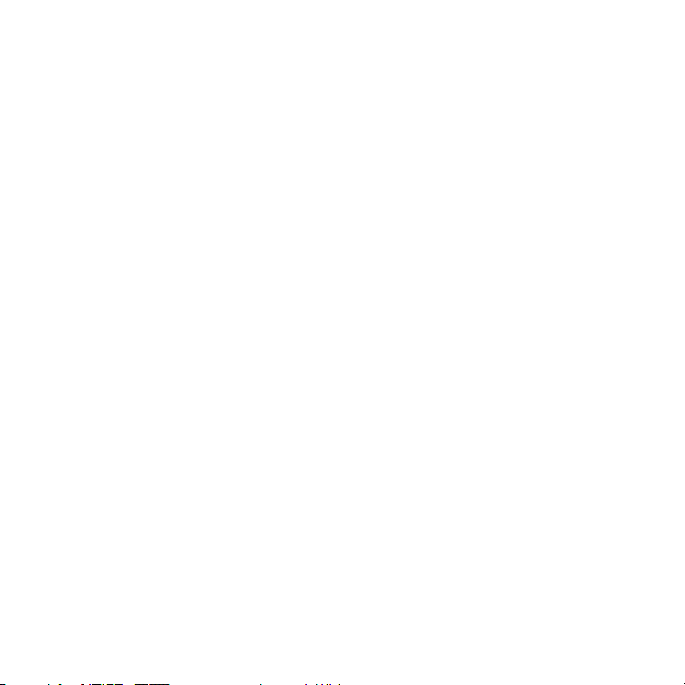
Reglamentos de la FCC sobre compatibilidad
con aparatos auditivos
(HAC, por sus siglas en inglés)
para dispositivos inalámbricos . . . . . . . 112
Precauciones y aviso de la FCC . . . . . . . . 114
Otra información importante
sobre la seguridad . . . . . . . . . . . . . . . . 114
Sección 12: Información de
la garantía .......................................116
Garantía limitada estándar . . . . . . . . . . . .116
Acuerdo de licencia del usuario final
para el software . . . . . . . . . . . . . . . . . . 120
Sección 13: Registro de producto
de Samsung ....................................126
Índice ..................................................127
3

Sección 1: Para comenzar
En esta sección se explica cómo empezar a usar el
teléfono, configurando primero el hardware,
activando el servicio y después programando el
buzón de voz.
Explicación de este Manual del usuario
Las secciones de este manual generalmente
siguen las características del dispositivo. A partir
de la página 127 aparece un amplio índice para
las características.
También se incluye información importante de
seguridad, empezando en la página 95, que
usted debe saber antes de usar el dispositivo.
Las instrucciones de navegación proporcionadas en
este manual corresponden a la configuración de
pantalla predeterminada. Si selecciona otra
configuración, los pasos de navegación pueden ser
diferentes.
A menos que se especifique lo contrario, todas las
instrucciones en este manual suponen que está
empezando desde la pantalla principal o de
Para ir a la pantalla de inicio, es posible que tenga
que desbloquear el dispositivo. Para obtener más
información, consulte
Nota:
Las instrucciones en este manual se basan en
configuraciones predeterminadas y pudieran variar
a las de su dispositivo, dependiendo de la versión
de software en su dispositivo, y de algún cambio
que haga en la configuración del dispositivo.
“Seguridad”
inicio
en la página 62.
4
Nota:
A menos que se indique lo contrario, las
instrucciones en este Manual del usuario
comienzan con el dispositivo desbloqueado y en la
pantalla de inicio.
Nota:
Todas las imágenes de pantalla en este manual son
simuladas. Las pantallas reales pudieran ser
diferentes, dependiendo de la versión de software
en el dispositivo y de algún cambio en la
configuración del dispositivo.
Texto especial
En este manual aparece texto que está separado del
resto del contenido. Este texto especial tiene como
fin destacar información importante, compartir
métodos rápidos para activar características, definir
términos y mucho más. Éstas son las definiciones de
los varios métodos de destacar el texto:
•
Notas
: presentan opciones alternativas para la
.
característica, el menú o el submenú en cuestión.
•
Consejos
: brindan métodos rápidos o innovadores, o
atajos útiles.
•
Importante
: señala información importante sobre la
función activa que pudiera afectar el desempeño.
•
Advertencia
puede ayudarle a prevenir la pérdida de datos o
funcionalidad, o dañar el dispositivo.
: le hace ver información importante que
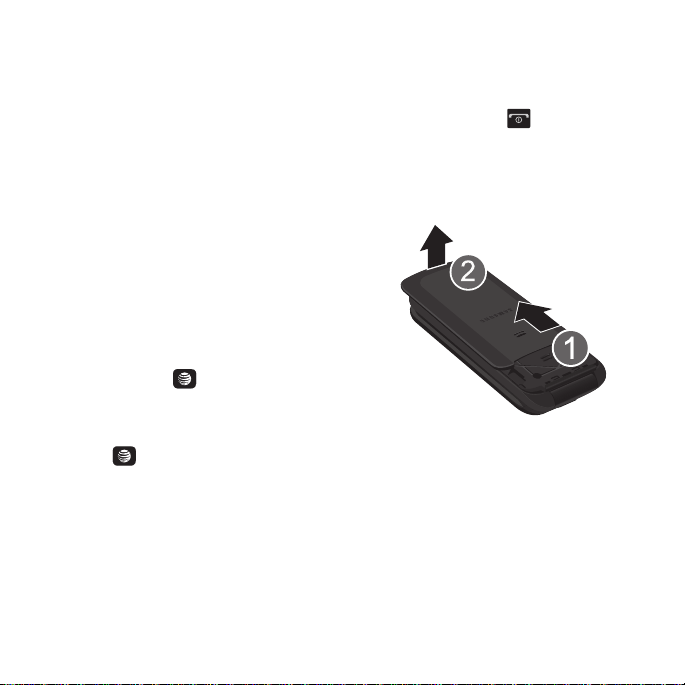
Convenciones de texto
Este manual proporciona información condensada
sobre cómo usar el dispositivo. Para que esto sea
posible, se utilizan las siguientes convenciones de
texto para representar pasos que se usan con
frecuencia.
➔
Flechas: se usan para representar la secuencia
de una selección de opciones sucesivas en
procedimientos más largos o repetitivos. Por
ejemplo:
Desde una la pantalla de inicio, presione
Menú➔Configuración ➔
Tel éf on o
.
Para lograr esto:
1.
Presione la tecla suave
2.
Presione la tecla de navegación hacia la
Menú
.
izquierda, derecha, arriba o abajo para
seleccionar el icono
Configuración
, luego
presione la tecla .
3.
Presione la tecla de navegación hacia abajo
hasta seleccionar la entrada
presione la tecla suave
Tel éf on o
Seleccionar
y
o la
tecla .
Para obtener más información, consulte
“Navegación por los menús”
en la página 16.
Activación del teléfono
Antes de usar el teléfono, es necesario instalar la
batería y la tarjeta SIM en sus compartimientos
internos correspondientes.
Extracción de la cubierta de la batería
Para instalar o extraer la batería, primero debe quitar
la cubierta de la batería.
1.
Si el teléfono está encendido, apáguelo
presionando la tecla hasta que
aparezca la imagen de apagado.
2.
Extraiga la cubierta de la batería
presionándola (1) y deslizándola para
quitarla (2).
Para comenzar 5

Extracción de la batería
Si se ha instalado la batería, debe extraerla antes de
instalar la tarjeta SIM.
Para extraer la batería:
Levante la batería por su parte inferior (1) y
sepárela del teléfono (2).
¡Importante!
Si se raspa o se dobla la tarjeta SIM
conectable, ésta y sus contactos pueden
dañarse fácilmente. Tenga precaución al
introducir o extraer la tarjeta y mantenga
todas las tarjetas SIM fuera del alcance de
los niños.
Para instalar la tarjeta SIM:
A medida que introduce la tarjeta SIM en el
acoplamiento, asegúrese de que los
contactos dorados de la tarjeta SIM estén
dirigidos hacia el teléfono y que la muesca de
la tarjeta SIM esté alineada con la muesca
del teléfono.
Instalación de la tarjeta SIM
Al suscribirse a una red celular, se le proporciona
una tarjeta SIM conectable con los detalles de su
suscripción, tal como su número PIN y otros
servicios opcionales.
6
Incorrecto
Correcto

Extracción de la tar jeta SIM
Incorrecto
Correcto
Para extraer la tarjeta SIM:
Deslice la tarjeta SIM retirándola del
acoplamiento.
Instalación de la batería
Para instalar la batería:
1.
Alinee los contactos dorados de la batería
con los contactos en el compartimiento de la
batería, al final del teléfono (1).
2.
Presione la batería hasta que se acomode
en su lugar (2).
Reinstalación de la cubierta de la batería
Para volver a colocar la cubierta de la batería:
Con la batería debidamente instalada en el
teléfono, coloque la cubierta (1) y deslícela
hasta que haga clic (2).
Nota:
Asegúrese de que la batería quede debidamente
instalada antes de encender el teléfono.
Para comenzar 7

Carga de la batería
Incorrecto
El teléfono se alimenta de una batería de ión de litio
recargable. Use el cargador de viaje para cambiar la
batería. Use únicamente baterías y cargadores
autorizados por Samsung.
Nota:
Debe cargar la batería completamente antes de
usar el teléfono por primera vez. Una batería
descargada se vuelve a cargar completamente en
aproximadamente 4 horas.
Aunque puede usar el teléfono mientras la batería se
está cargando, hacerlo causará que el teléfono tarde
más en cargarse.
Nota:
Para conectarlo a un abastecedor eléctrico fuera de
EE. UU., debe usar un adaptador con la
configuración apropiada para el tomacorriente.
Usar un adaptador equivocado podría dañar el
teléfono y anular la garantía.
¡Importante!
Verifique que la batería del teléfono esté
instalada antes de la conexión. Si la batería
no está instalada debidamente cuando se
conecta el cargador de pared, el teléfono
pudiera encenderse y apagarse
continuamente, impidiendo su
funcionamiento correcto.
1.
Retire la cubierta protectora del puerto,
ubicada a un lado del teléfono.
2.
Enchufe el conector del cargador de viaje en
el puerto del cargador.
3.
Enchufe el adaptador a un tomacorriente de
pared de CA estándar.
4.
Cuando termine de cargarse la batería,
desenchufe el adaptador del tomacorriente.
5.
Desenchufe el adaptador del puerto de
carga.
Nota:
Debe desenchufar el adaptador antes de retirar la
batería del teléfono durante la carga para evitar
daños.
Nota:
Cuando el cargador de viaje está conectado, el
indicador de carga pudiera no aparecer durante
unos cuantos minutos, sin embargo, la batería se
está cargando apropiadamente.
8

Indicador de carga baja de la batería
Cuando la carga de la batería está baja y sólo
quedan unos cuantos minutos de tiempo para
conversar, el icono de la batería ( ) parpadea y
el dispositivo emite un tono de advertencia a
intervalos regulares. En este estado, el teléfono
conserva su carga de batería restante con sólo
disminuir el brillo de la luz de fondo e ingresar al
modo de atenuación. Para revisar rápidamente el
nivel de carga de la batería, mire el indicador de
carga ubicado en la esquina superior derecha de la
pantalla del dispositivo. Cinco barras ( ) indican
una carga completa.
Cuando el nivel de carga de la batería baja
demasiado, el teléfono se apaga automáticamente.
Encendido o apagado del teléfono
1.
Abra el teléfono. Presione sin soltar la tecla
Fin
o la tecla
aparezca la pantalla de encendido del
Enviar
teléfono.
2.
Si el teléfono le solicita que introduzca una
contraseña, introdúzcala y presione la tecla
suave
Confirmar
o la tecla . Para
obtener más información, consulte
contraseña del teléfono”
hasta que
“Cambiar
en la página 64.
3.
Si el teléfono le solicita un número PIN,
introdúzcalo y presione la tecla suave
Confirmar
o la tecla . La pantalla de
inicio aparece mientras el teléfono busca la
red. Después de que el teléfono encuentre la
red y muestre las barras indicando una
potencia de señal adecuada, usted podrá
realizar y recibir llamadas.
Nota:
El idioma de la pantalla está predeterminado por la
fábrica como Automático. Para cambiar el idioma,
use el menú Idioma. Para obtener más
información, consulte
4.
Cuando desee apagar el teléfono, mantenga
“Idioma”
en la página 61.
presionada la tecla hasta que aparezca
la imagen de apagado.
Configuración del buzón de voz
1.
Abra el teléfono para tener acceso al teclado.
Desde la pantalla de inicio, presione sin
soltar la tecla .
2.
Cuando se conecte, siga las indicaciones de
voz del centro de buzón de voz.
Para comenzar 9

Cambio de número del buzón de voz
Su tarjeta SIM le da el número de servicio
predeterminado del centro de buzón de voz. Sin
embargo, puede necesitar cambiar el número.
Para cambiar su número del buzón de voz.
1.
Desde la pantalla de inicio, presione
Mensajes
➔Ajustes de mensajería
Buzón de voz
2.
Resalte
la tecla suave
3.
Resalte
.
Voicemail
(Buzón de voz) y presione
Editar
o la tecla .
Nombre
y cambie el nombre
Menú
➔
mediante el teclado.
4.
Resalte
Dirección de centro
y cambie el
número del buzón de voz.
5.
Presione la tecla suave
Guardar
para
modificar el número.
6.
Para regresar a la pantalla de inicio, presione
la tecla .
Reabastecimiento de su cuenta
Su agenda de contactos se entrega con información
que necesita para revisar el saldo de su cuenta y
reabastecer su cuenta.
Para obtener más información, consulte
Contactos”
en la página 48.
“Uso de
Verificación del saldo de su cuenta
Para verificar el saldo de su cuenta mediante el
teléfono:
1.
Desde la pantalla de inicio, presione
Menú➔Contactos
➔
Aparecerá la pantalla Contactos.
2.
Resalte la entrada
(Saldo de la cuenta AT&T)
3.
Presione
Opciones
– o bien –
Presione la tecla .
4.
Cuando se conecte, siga las instrucciones.
Reabastecimiento de su cuenta
Para reabastecer su cuenta mediante el teléfono:
1.
Desde la pantalla de inicio, presione
Menú➔Contactos
Aparecerá la pantalla Contactos.
2.
Resalte la entrada
(Reabastecer su cuenta AT&T)
3.
Presione
Opciones
– o bien –
Presione la tecla .
4.
Cuando se conecte, siga las instrucciones.
➔
Contactos
.
AT&T Account Balance
.
➔
Llamada
.
➔
Contactos
.
AT&T Refill Your Account
.
➔
Llamada
.
10

Sección 2: Explicación del teléfono
1
6
5
4
3
2
7
8
9
10
12
11
13
14
Esta sección describe algunas de las funciones clave
del teléfono. También se muestran la pantalla y los
iconos que aparecen cuando se está usando el
teléfono.
Características del teléfono
El teléfono es ligero, fácil de usar y ofrece muchas
características. La lista siguiente es un resumen de
algunas de las características más importantes con
las que cuenta el teléfono.
Acceso a características y opciones controlado por
menús, fácil de usar.
•
Capacidad de mensajería de texto
•
Capacidad de altavoz
•
Las aplicaciones destacadas proporcionan Alarmas,
calculadora, conversor y reloj mundial.
Vista del teléfono abierto
Las siguientes ilustraciones muestran los elementos
principales del teléfono:
En la lista siguiente se explica la ilustración de la
vista del teléfono abierto y la vista frontal.
1.
Auricular
: se usa para escuchar audio del
teléfono.
2.
Pantalla
: muestra información útil que se
necesita para usar el teléfono.
3.
Tecla suave izquierda
indicadas por el texto en la parte inferior
izquierda de la pantalla.
: realiza las funciones
Explicación del teléfono 11

4.
Tecla d e enviar
recibir una llamada. Desde la pantalla de
inicio, presione esta tecla una vez para tener
acceso al registro de llamadas recientes. Si
presiona y mantiene presionada la tecla,
iniciará la llamada más reciente en el registro
de llamadas recientes. Si el teléfono está
apagado, presione esta tecla y manténgala
presionada para encenderlo.
5.
Tecla del buzón de voz
presionada la tecla para marcar
automáticamente su número del buzón
de voz.
6.
Micrófono
interlocutores escucharle mientras usted les
habla.
7.
Teclas de funciones especiales
la tecla asterisco/mayúsculas introduce el
carácter
En el modo de texto, mantenga presionada la
tecla [
Presionar la
de silencio introduce el signo de número
En el modo de introducción de texto,
presione la tecla [#] para introducir un
espacio entre los caracteres. O bien,
mantenga presionada la tecla [#] para
ingresar al modo de símbolos. Desde la
pantalla de inicio, presione sin soltar la tecla
[#] para alternar entre los modos de perfil
Normal y Silencio.
: se usa para realizar o
: mantenga
: el micrófono permite a los
] para funciones de las llamadas.
[
*
] para cambiar del modo Abc al T9.
*
tecla de número/espacio/perfil
12
: presionar
[#].
8.
Teclado alfanumérico
introducir números, letras y caracteres.
9.
Tecla de borrar
pantalla cuando se encuentra en el modo de
introducción de texto. Cuando está en un
menú principal, presione la tecla para
regresar al menú anterior. Desde la pantalla
de inicio, presione brevemente para ver el
calendario en vista de mes.
10.
Tecla de encendido/apagado/salir del
: finaliza una llamada. Mantenga
menú
presionada esta tecla durante unos segundos
para encender o apagar el teléfono. Mientras
el teléfono está en el modo de menú, lo
regresa a la pantalla de inicio y cancela lo
que haya introducido. Al recibir una llamada,
presione la tecla para rechazar la llamada.
11.
Tecla de confirmación de menús/
explorador WAP
acepta la opción de menú resaltada. Si la
presiona una vez en la pantalla de inicio, se
iniciará el navegador WAP.
12.
Conector de interfaz para alimentación/
: el conector de interfaz para
audífonos
alimentación se usa para enchufar los
accesorios de carga, y el conector del juego
de audífono-micrófono se usa para enchufar
unos audífonos compatibles.
13.
Tec la s uave d erec ha
indicadas por el texto en la parte inferior
derecha de la pantalla.
: use estas teclas para
: borra caracteres de la
: al navegar por un menú,
: realiza las funciones

14.
Iconos
Área
Indicadores
indicadores
de texto y
gráficos
de función
de la tecla suave
Teclas de navegación
permiten recorrer las opciones de menú del
teléfono y brindan un acceso directo a las
funciones del teléfono en la pantalla de inicio.
: estas teclas le
Iluminación de fondo
Una luz de fondo ilumina la pantalla cuando abre el
teléfono o presiona alguna tecla. Se apaga cuando
no se presiona ninguna tecla dentro de un
determinado período de tiempo o la luz se atenúa,
dependiendo de la configuración del menú
de luz de fondo
consulte
. Para obtener más información,
“Tiempo de luz de fondo”
Tiempo
en la página 59.
Componentes de la pantalla interna
La pantalla tiene tres áreas:
Guardar Atrás
El área de iconos indicadores se explica en la
sección a continuación.
En el ejemplo anterior, toque la tecla suave izquierda
para
Guardar
para
Atrás
, la tecla suave derecha
y la tecla para .
Iconos indicadores
La siguiente lista identifica los símbolos que
aparecen en la pantalla y en el área de indicadores
del teléfono:
La potencia de la señal recibida. Entre
más barras hay, más potente es la señal.
Indica que se ha recibido un mensaje de
texto nuevo.
Indica que se ha recibido un mensaje
multimedia nuevo.
Indica que se ha recibido un correo de voz
nuevo.
Aparece cuando se programa una alarma
para que suene a una hora especifica da.
Aparece cuando no se dispone de
cobertura de la red.
Aparece cuando una llamada está en
curso.
Explicación del teléfono 13

Aparece con un fondo azul cuando
la conexión a una red 3G está activa.
Aparece con un fondo rojo cuando el
teléfono se está comunicando con
la red 3G.
Aparece cuando la función Redirección
de llamadas está activada.
Aparece cuando el perfil de sonido está
establecido en Normal.
Aparece cuando el perfil de sonido está
establecido en Silencio o el volumen se
ha disminuido manualmente más abajo
del nivel 1.
Muestra el nivel de carga de la batería.
Entre más barras se ven, más potencia
queda.
Aparece cuando se ha instalado un
dispositivo TTY. Para obtener más
información, consulte
página 74.
“Modo TTY”
en la
Selección de funciones y opciones
El teléfono ofrece una variedad de funciones que
puede personalizar para su comodidad y sus
necesidades específicas. Estas funciones están
organizadas en menús y submenús, a las que se
tiene acceso mediante las dos teclas suaves. Cada
menú y submenú le permite ver y modificar los
ajustes de una función en particular.
En algunas funciones, es posible que se le solicite
una contraseña o un número PIN. Introduzca el
código correcto y presione la tecla suave
Confirmar
o la tecla .
Cuando ingresa a una lista de opciones, el teléfono
resalta la opción activada en ese momento. Sin
embargo, si sólo existen dos opciones, como
Encendido/Apagado
teléfono resalta la opción que no está activada en
ese momento, para que así usted pueda
seleccionarla primero.
Selección de opciones
Para ver las diferentes funciones y opciones
disponibles y seleccionar la que desea:
•
Presione la tecla suave izquierda .
•
Para seleccionar la función que aparece o la opción
resaltada, presione la
•
Para ver la siguiente función o resaltar la siguiente
opción de una lista, presione la tecla de navegación
hacia abajo.
•
Para regresar a la función u opción anterior en una
lista, presione la tecla de navegación hacia arriba.
•
Para regresar un nivel en la estructura de menús,
presione la tecla suave
Borrar
la tecla
•
Para salir de la estructura de menús sin cambiar los
ajustes de configuración, presione la tecla o
simplemente cierra el teléfono.
o
Activado/Desactivado
tecla .
Atrás
(generalmente ) o
.
, el
14
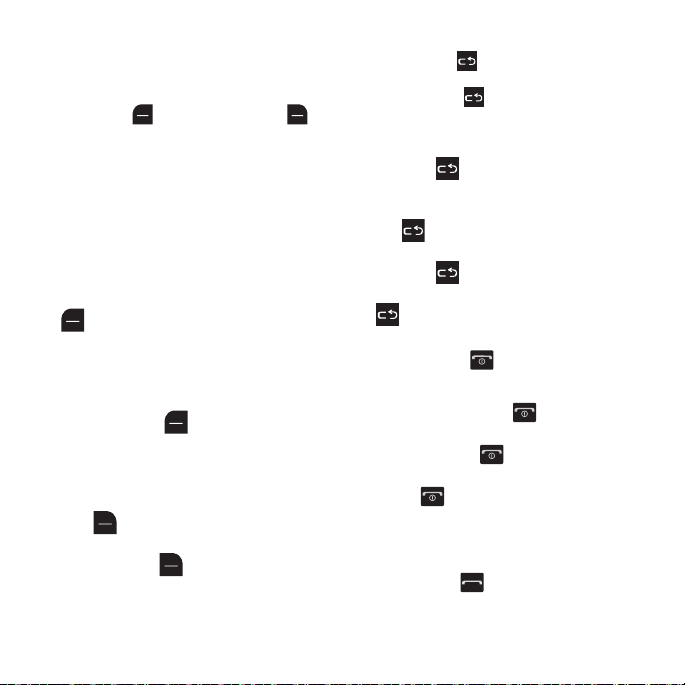
Teclas de comando
Las funciones para las teclas suaves están
determinadas por lo que aparece arriba de cada
una en la pantalla. Existen dos teclas suaves, la tecla
suave izquierda y la tecla suave derecha .
Teclas suaves
Las funciones de las teclas suaves varían según la
característica que esté usando en ese momento; el
texto ubicado en la línea inferior de la pantalla,
exactamente arriba de cada tecla, indica su función
en ese momento.
Tecla suave izquierda
Algunas funciones de la tecla suave izquierda son
las siguientes:
•
Desde la pantalla de inicio, presione la tecla suave
para abrir la pantalla Ir a. Ir a es otra forma de
tener acceso a aplicaciones desde la pantalla de inicio
sin navegar por los iconos y submenús del menú
principal.
•
Cuando está en un modo de menús, la función de la
tecla suave izquierda es
Tecla suave derecha
Algunas funciones de la tecla suave derecha son las
siguientes:
•
Desde la pantalla de inicio, presione la tecla suave
Menú
para abrir la pantalla de menús.
•
Cuando está en un modo de menús, la función de la
tecla suave derecha es
Seleccionar
Atrás
.
.
Ir a
Tecla de borrar
La tecla de
borrar
números, texto o símbolos de la pantalla. También
puede usar la tecla para regresar a un menú
anterior o para regresar a la pantalla inicial desde
cualquier menú.
•
Si introduce un carácter incorrecto, presione
brevemente para retroceder y eliminar el
carácter.
•
Para borrar toda la frase, mantenga presionada la
tecla .
•
Para regresar un nivel en los menús, presione
brevemente .
•
Desde la pantalla de inicio, presione brevemente
Tecla de finalizar
La tecla de
apagar el teléfono, desconectar llamadas y regresar
a la pantalla de inicio.
•
Presione la tecla de finalizar para encender el
teléfono.
•
Presione brevemente una vez para desconectar
una llamada.
•
Presione para regresar a la pantalla inicial
desde cualquier menú o para cancelar la última
información que se introdujo.
Tecla de enviar
La tecla de
llamadas, marcar llamadas y recuperar los últimos
números marcados, recibidos o perdidos.
se usa para borrar o despejar
para ingresar al calendario en vista de mes.
finalizar
se utiliza para encender o
enviar
se utiliza para contestar
Explicación del teléfono 15

•
Volumen del tono de llamada
Volumen del tono de llamada
Contactos
Crear
mensaje
Web
móvil
Presione la tecla de
teléfono.
•
Presione una vez para contestar llamadas.
•
Introduzca un número y presione brevemente
para realizar una llamada.
•
Presione brevemente desde la pantalla de inicio
para mostrar una lista de llamadas recientes, tanto
recibidas como realizadas en el teléfono.
•
Presione dos veces desde la pantalla de inicio
para llamar al número más reciente.
•
Presione para activar una llamada en espera.
enviar
para encender el
Teclas de navegación
Use las teclas de navegación direccionales para
explorar menús, submenús y listas. Presione la tecla
de navegación hacia arriba o abajo al dirigirse a
enlaces resaltados en la web.
Desde la pantalla de inicio, cada tecla funciona
también como un acceso directo para iniciar
aplicaciones.
16
Navegación por los menús
Se puede tener acceso a los menús y submenús
recorriéndolos con las teclas de navegación o
usando las teclas de atajo.
Acceso a una función de menú por
desplazamiento
1.
Desde la pantalla de inicio, presione
Configuración ➔ Tel éf o no
contiene submenús, puede tener acceso a
ellos resaltando la opción y presionando la
tecla suave
2.
Si el menú que seleccionó contiene más
opciones, repita este paso. Para recorrer los
menús, presione la tecla de navegación
hacia arriba o abajo. Presione la tecla suave
Seleccionar
selección.
3.
Para regresar al nivel de menú anterior,
presione la tecla suave
4.
Para salir del menú sin cambiar los ajustes,
presione la tecla .
Seleccionar
o la tecla para realizar la
Atrás
Menú
. Si el menú
o la tecla .
o la
tecla .
Uso de los atajos
Se puede tener rápido acceso a los elementos de
menú numerados, tales como menús, submenús y
opciones, usando sus números de atajo. En el modo
de menús, se puede ingresar a los menús
principales presionando las teclas numéricas
(del 1 al 0) y las teclas * y #, correspondientes a sus
ubicaciones en la pantalla.
Ejemplo: Acceso al menú Idioma.
➔

1.
Presione la tecla suave
2.
Presione la tecla para
3.
Presione la tecla para
4.
Presione la tecla para
Menú
.
Configuración
Tel éf on o
Idioma
.
. Se
mostrarán los idiomas disponibles.
Teclas de navegación
Las teclas de navegación vienen preestablecidas.
Para cambiar las teclas de navegación, siga estos
pasos:
1.
Desde la pantalla de inicio, presione
Configuración ➔ Tel éf o no➔ Atajos
2.
Puede cambiar las opciones de menú
Menú
.
izquierdo y derecho resaltando la opción y
presionando la tecla suave
3.
Presione la tecla de navegación hacia arriba
o abajo hasta resaltar
Quitar todo
y presione la tecla suave
Seleccionar
4.
Para Quitar o Quitar todo, presione Sí o No.
o la tecla .
Opciones
Cambiar, Quitar
.
o
– o bien –
Presione la tecla de navegación hacia arriba
o abajo hasta resaltar un atajo y después
presione la tecla suave
Guardar
para guardar
los cambios.
Ir a
Ir a es otra forma de tener acceso a aplicaciones
desde la pantalla de espera sin navegar por los
iconos y submenús del menú principal. Existen doce
atajos disponibles, cuatro preasignados (Alarmas,
Llamadas recientes, Calendario y Herramientas).
También existen ocho atajos vacíos (del 5 al 12) que
.
puede asignar.
Nota:
Para ingresar al 10 en Ir a, introduzca un 0. Para
ingresar al 11, introduzca un asterisco (*). Para
ingresar al 12, introduzca el signo de número (#).
Para navegar por Ir a:
1.
Desde la pantalla de inicio, presione la tecla
suave
Ir a
➔
.
El menú Ir a muestra los siguientes
elementos:
•Alarmas
: fije las alarmas para su teléfono.
• Llamadas recientes
: vea el menú Llamadas
recientes.
• Calendario
: vea el calendario para el mes
actual.
• Herramientas
: ingrese rápidamente al menú
Herramientas.
• Vacío 5 - 12
: fije los elementos de menú a
menús que usa con frecuencia.
2.
Resalte un elemento en el menú Ir a.
3.
Presione la tecla para tener acceso a la
opción seleccionada.
– o bien –
Presione la tecla suave
Opciones
.
Las siguientes opciones estarán disponibles,
dependiendo de si se ha asignado el atajo
seleccionado o no:
Explicación del teléfono 17

Opciones para los atajos asignados:
•Abrir
: abre el atajo seleccionado y muestra los
submenús, inicia la aplicación seleccionada o
muestra una pantalla.
• Cambiar
: cambia el atajo seleccionado en ese
momento y asigna otro atajo a este campo.
•Quitar
: elimina el atajo seleccionado de este
campo.
• Quitar todo
Opciones para los atajos no asignados:
•Definir
• Quitar todo
: elimina todos los atajos de los
campos en este menú.
: le permite elegir de una lista de
aplicaciones para asignarlas a la tecla de atajo.
: elimina todos los atajos de los
campos en este menú.
Menú principal
La mayoría de las funciones del teléfono pueden
asignarse mediante el
Para ingresar al menú principal:
Desde la pantalla de inicio, presione la tecla
suave
Aparecerá el menú principal.
Menú
Menú principal
.
.
Existen nueve elementos en el menú principal. Si
está usando el estilo Menú en lista, aparecerán los
nueve elementos. Si está usando el estilo Menú en
cuadrícula, aparecerán nueve iconos. Para obtener
más información, consulte
página 59.
El nombre del elemento seleccionado aparecerá
arriba de los iconos en el estilo de menú en
cuadrícula, por ejemplo AppCenter.
“Estilo de menú”
en la
Selecc. Atrás
18

Elementos de menú principal
Los siguientes elementos aparecerán en el menú
principal:
1.
Llamadas recientes
números de las llamadas que haya perdido,
marcado o recibido en el menú Llamadas
recientes. Para obtener más información,
consulte
página 31.
2.
Mensajes
administrar mensajes y verificar su correo de
voz. Para obtener más información, consulte
“Mensajería”
3.
YPmobile
rápido e instantáneo a comercios,
ubicaciones de mapa y almacenamiento de
sus búsquedas favoritas. Para obtener más
información, consulte
página 94.
4.
Web móvil
explorador WAP que le permite tener acceso
al Internet especificado para teléfonos
móviles. Para obtener más información,
consulte
YPmobile”
5.
AppCenter
ubicado en el centro del menú principal.
Úselo para comprar timbres y fondos, y para
tener acceso a AppCenter en línea usando el
explorador integrado. Para obtener más
información, consulte
página 93.
: el teléfono guarda los
“Llamadas recientes”
: use este submenú para crear y
en la página 37.
: esta aplicación brinda acceso
: su teléfono está equipado con un
en la
“YPmobile”
en la
“Web móvil, AppCenter y
en la página 88.
: AppCenter, en el teléfono, está
“AppCenter”
en la
6.
Atención móvil
tener acceso a AT&T Mobile Care donde
puede obtener un resumen de cuenta,
agregar dinero a su cuenta, verificar sus
servicios actuales y comprar nuevos
servicios, revisar los detalles de su plan
actual y explorar otros planes de tarifas.
7.
Mis cosas
submenú incluyen Audio, Imágenes,
Herramientas, Otros archivos y Espacio
usado. Para obtener más información,
consulte
Para obtener más información acerca del
submenú Herramientas, consulte
“Herramientas”
8.
Contactos
administrar los contactos del teléfono y
administrar sus contactos almacenando el
nombre y el número de cada contacto. Para
obtener más información, consulte
“Explicación de Contactos”
9.
Configuración
consejos sobre cómo usar las funciones del
teléfono, así como la forma de cambiar y
personalizar los ajustes de la pantalla, el
manejo de llamadas, los ajustes de
seguridad y otros ajustes asociados con el
teléfono. Para obtener más información,
consulte
página 56.
: use Atención móvil para
: los temas que se tratan en este
“Mis cosas”
: use este submenú para
en la página 75.
en la página 81.
en la página 44.
: este submenú incluye
“Cambio de configuración”
Explicación del teléfono 19
en la

Inicie un elemento de menú principal
Cada elemento en el menú principal lleva a una
aplicación o a un submenú.
Para iniciar un elemento de menú principal:
1.
Desde la pantalla principal, presione
2.
Presione la tecla de navegación hacia arriba,
abajo, la izquierda o derecha para
seleccionar un elemento y presione
Seleccionar
.
– o bien –
Presione el número (del 1 - 9)
correspondiente al elemento (consulte
“Elementos de menú principal”
página 19).
Consejo:
El método de número se pueda usar en el
modo de lista o cuadrícula.
en la
Menú
.
20

Sección 3: Introducción de texto
En esta sección se describe cómo seleccionar el
modo de introducción de texto deseado para
introducir caracteres en el teléfono.
Esta sección también describe cómo usar el sistema
de introducción de texto predictivo T9 para reducir la
cantidad de pulsaciones de tecla necesarias para
introducir texto.
Modo de introducción de texto
La opción
Modo de texto
modo T9, ABC o Numérico.
•
Modo T9
: introduzca palabras con menos pulsaciones
de tecla. Cada una de las teclas en el teclado tiene
más de una letra; por ejemplo, se presiona la tecla 5
para introducir la letra J, K o L. El modo T9 compara
automáticamente la serie de pulsaciones de tecla que
usted realiza, con un diccionario lingüístico interno
para determinar la palabra más probable, requiriendo
de esta forma menos pulsaciones de tecla que el
modo ABC tradicional.
•
Modo ABC
: introduzca caracteres alfabéticos
presionando la tecla que contiene la letra
correspondiente o el número que desea. Presione
la tecla una, dos, tres o cuatro veces hasta que
aparezca la letra.
•
Modo numérico
•
Modo de símbolos
signos de puntuación.
le permite elegir entre el
: se usa para introducir números.
: introduzca símbolos, como
Cambio del modo de introducción de texto
Para cambiar el modo de introducción de texto,
presione la tecla en una de las siguientes
formas:
•
Una pulsación prolongada de la tecla alterna
entre el modo ABC y el modo T9.
•
Mientras está en el modo ABC, presionar brevemente
la tecla cambiará el uso de mayúsculas/
minúsculas entre los modos abc, Abc, ABC y 123.
•
En el modo T9, presionar brevemente la
tecla cambia el tipo de texto entre
T9[E]Ab
,
T9[E]AB
y
123
.
Nota:
Mantenga presionada la tecla para ingresar al
modo de símbolos. Para obtener más información,
consulte
“Introducción de símbolos y signos de
puntuación”
También puede usar la tecla suave Opciones para
cambiar el modo de introducción de texto.
en la página 24.
Presione
Opciones
Elija entre las siguientes opciones:
predictivo T9 / Multipulsar
Símbolos
➔
.
T9[E]ab,
Modo de texto
,
Numérico
Tex to
.
o
Introducción de texto 21

Indicador del modo de introducción
Crear mensaje
Opcs. Enviar a
Indicador del modo de
introducción de texto
de texto
Cuando esté en un campo de introducción de texto,
aparecerá el indicador del modo de introducción
de texto.
Uso del modo de texto predictivo T9
El modo de introducción de texto predictivo T9 hace
que sea más fácil introducir palabras ofreciendo
sugerencias de palabras en base a un diccionario
integrado. También puede agregar palabras al
diccionario para que introducir texto sea aún más
fácil en el futuro.
Introducción de una palabra en el modo T9
1.
En el modo T9, empiece a introducir una
palabra usando las teclas de la 2 a la 9.
Presione cada tecla una sola vez para cada
letra. El diccionario integrado presentará una
lista de palabras que coincidan con las
pulsaciones de tecla que haya introducido.
Por ejemplo, para introducir “Hola”, presione:
, , ,
La palabra que escribe aparecerá en la
pantalla. Esta puede cambiar con cada tecla
que presione.
2.
Introduzca la palabra completa antes de
editar o eliminar alguna letra.
3.
Si la palabra no aparece correctamente,
presione la tecla de navegación hacia abajo
o la tecla para ver más sugerencias.
La tecla suave
Ortografía
aparecerá al final
de la lista.
Ejemplo:
Tanto la palabra “Te” como “Ve” tienen las
teclas y . El teléfono mostrará primero
la opción usada más comúnmente.
4.
Introduzca un espacio presionando la
tecla y escriba la siguiente palabra.
Adición de una palabra nueva al
diccionario T9
Para agregar una palabra nueva al diccionario T9:
1.
Después de presionar las teclas que
corresponden a la palabra que desea añadir,
presione la tecla p ara que aparezcan las
palabras alternativas.
2.
Cuando aparezca la última palabra alterna,
aparecerá
Ortografía
suave
Ortografía
. Presione la tecla
.
– o bien –
Presione
Opciones
➔
Añadir palabra
Modo de texto
.
➔
22

3.
Introduzca la palabra que desea agregar
usando el modo ABC.
4.
Presione la tecla suave
Añadir
tecla .
La palabra se añadirá al diccionario T9 y se
convertirá en la primera palabra asociada
con la serie de pulsaciones de tecla.
•
Para introducir puntos, guiones, dos puntos o
paréntesis, presione la tecla . El modo T9
aplica reglas gramaticales para asegurar que se
utilice la puntuación correcta.
•
Para cambiar entre mayúsculas y minúsculas en
el modo T9, use la tecla
.
Existen tres
estilos de mayúsculas y minúsculas: letra inicial
en mayúscula, todas en mayúscula y todas en
minúscula.
•
Puede mover el cursor presionando la tecla de
navegación hacia la izquierda y derecha. Para
eliminar letras, presione la tecla . Para
despejar la pantalla, mantenga presionada la
tecla .
Nota:
Es posible que esta función no esté disponible para
algunos idiomas.
o la
Uso del modo de alfabeto
El modo de Alfabeto o ABC no sugieren palabras.
Para usar el modo de alfabeto, use las teclas
de la a la para introducir texto.
1.
Presione la tecla que contiene la letra que
desea:
•
Una vez para la primera letra
•
Dos veces para la segunda letra
•
Etcétera
2.
Seleccione las otras letras de la misma
manera.
Nota:
El cursor se mueve a la derecha cuando se
presiona una tecla diferente. Para introducir la
misma letra dos veces o una letra diferente en la
misma tecla, sólo espere unos cuantos segundos
para que el cursor se mueva automáticamente a la
derecha y después seleccione la siguiente letra.
Introducción de texto 23

Tecl as
. , ’ - ¿ ? ¡ ! @ : / 1
A B C ç 2 a b c ç 2
D E F É 3 d e f é 3
GHI4ghi4
JKL5jkl5
M N O Ñ 6 m n o ñ 6
PQRS7pqrs7
TUVÜ 8tuv ü 8
WXYZ9wxyz9
€
+=
£$%&¥¤0
Introducción de símbolos y signos de puntuación
El modo de símbolos le permite introducir símbolos y
signos de puntuación en el texto.
1.
Para ingresar al modo de símbolos, presione
sin soltar la tecla .
– o bien –
Presione
Opciones
➔
Símbolos
Modo de texto
.
2.
Para seleccionar un símbolo, presione la
➔
tecla numérica correspondiente.
3.
Para que aparezcan más símbolos, presione
la tecla de navegación hacia arriba, abajo,
izquierda o derecha.
4.
Para borrar el o los símbolos, presione
la tecla . Cuando el campo de
introducción de texto esté vacío, esta tecla
regresará la pantalla al modo anterior.
5.
Para introducir el o los símbolos en su
mensaje, presione la tecla suave
Aceptar
o la tecla .
6.
Presione la tecla suave
Cancelar
para salir.
24

Uso de números
El modo de números le permite introducir números
en un mensaje de texto.
1.
En el modo ABC o T9, presione brevemente
la tecla para cambiar al modo 123.
– o bien –
Presione
Opciones
➔
Numérico
.
2.
Presione las teclas correspondientes a los
dígitos que desea introducir.
Modo de texto
➔
Introducción de emoticonos
Los emoticonos son un grupo de caracteres que
representan su estado de ánimo o expresión facial.
Existen varios emoticonos en el teléfono y usted
puede introducirlos en el texto.
Para introducir un emoticón:
1.
Mientras redacta un mensaje, presione
Opciones
➔
Insertar
➔Emoticonos
2.
Presione la tecla de navegación hacia arriba
o abajo para ver emoticonos adicionales.
3.
Presione el número correspondiente al
emoticón en el teclado.
4.
Después de realizar todas las selecciones,
presione la tecla suave
tecla .
Aceptar
.
o la
Introducción de texto en un campo de edición
Cuando edite un campo, como un nombre de
contacto, se usa el modo Abc en forma
predeterminada, pero es posible cambiar al
modo T9, numérico o símbolos.
•
Para cambiar el modo de introducción de texto,
“Cambio del modo de introducción de
consulte
texto”
en la página 21.
•
Para introducir símbolos o signos de puntuación,
“Introducción de símbolos y signos de
consulte
puntuación”
•
Para introducir
números”
Nota:
También puede usar la tecla suave Opciones para
cambiar el modo de introducción de texto mientras
edita un campo.
en la página 24.
números, consulte
en la página 25
Cuando edite un campo de número telefónico, sólo
se podrán introducir números.
Presione
Opciones
introducción
Elija entre las siguientes opciones:
ABC, T9 abc, T9 Abc, T9 ABC, Numérico
Símbolos
.
.
.
➔
Método de
“Uso de
abc, Abc,
o
Introducción de texto 25
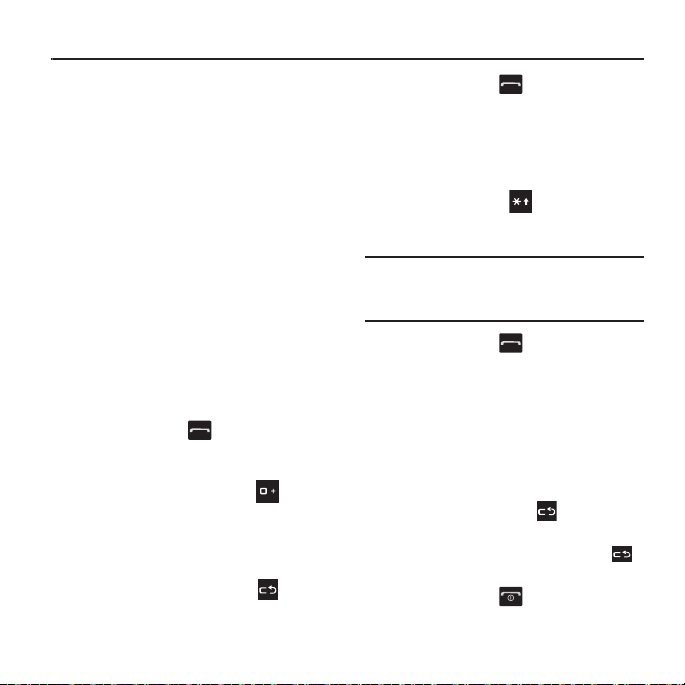
Sección 4: Funciones de llamada
En esta sección se describe cómo realizar o
contestar llamadas. También se explican las
características y funciones asociadas con la
realización o contestación de llamadas.
Para obtener más información, consulte
“Llamadas”
en la página 65.
Visualización de su número de teléfono
Para que se muestre su número de teléfono:
Desde la pantalla de inicio, presione
Configuración ➔
.
propio
Tel éf on o ➔
Menú
Número
Realización de una llamada
Para realizar una llamada:
1.
Abra el teléfono.
2.
Desde la pantalla de inicio, use el teclado
para introducir el código de área, de ser
necesario, y el número de teléfono.
3.
Presione la tecla .
Realización de llamadas internacionales
Para realizar una llamada internacional:
1.
Mantenga presionada la tecla .
Aparecerá el carácter
2.
Use el teclado para introducir el código del
país, el código de área y el número de
teléfono.
•
Si se equivoca, presione la tecla hasta
borrar los números que desee.
+
.
26
3.
Presione la tecla .
Marcación manual con pausas
Para llamar manualmente a un número con pausa(s)
sin guardarlo en su lista de contactos:
1.
Desde la pantalla de espera, use el teclado
para introducir el número de teléfono.
2.
Presione sin soltar para añadir una
pausa de dos segundos (
➔
teclado para introducir números adicionales.
Consejo:
Puede crear pausas de más de dos
segundos introduciendo múltiples pausas
de dos segundos.
3.
Presione la tecla .
Para obtener más información, consulte
pausas a los números de contactos”
página 47.
Corrección de números introducidos
Para corregir una entrada de número antes de iniciar
la llamada:
1.
Después de introducir un número usando el
teclado:
•
Si se equivoca, presione para borrar un
solo carácter.
•
Presione y mantenga presionada la tecla
para borrar toda la secuencia de números.
2.
Presione la tecla para regresar a la
pantalla de inicio.
P
), después use el
“Adición de
en la
